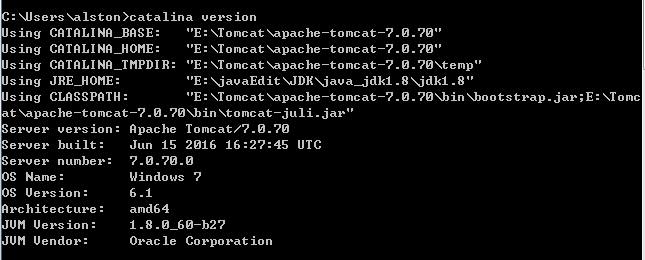♣电脑安装多个版本的tomcat和切换(解压版的apache-tomcat -5.5.0/ -6.0.45/ -7.0.70 三个版本)
♣tomcat配置环境变量
♣tomcat5.5.0闪退问题,端口占用问题
♣解决问题:控制台成功启动tomcat且不报错但是欢迎页面是空白页
♣将tomcat导入eclipse
♣查看tomcat版本
前文:tomcat下载地址:https://tomcat.apache.org/download-70.cgi
1.写这篇文章是因为自己重装电脑后还想用着以前系统的tomcat(解压版的),但是遇到了一些问题,如果你跟我一样想用以前系统的tomcat,可以参考下面:
1.1首先,比如你想先装tomcat-7.0.70,则最好把tomcat-7.0.70confCatalinalocalhost下的文件和apache-tomcat-7.0.70workCatalinalocalhost下面的文件删除掉或者剪切到别处。这样启动tomcat的时候控制台就不会因为以前的映射文件报错了。
1.2如果你想安装tomcat5.5版本,需要将bin目录下的catalina.bat文件里的jdk路径名修改为本机的jdk安装路径(像我在jdk(多版本)安装注意!这篇文章里所示,我的1.6jdk路径是E:javaEditJDKjava_jdk1.6jdk1.6),那么catalina.bat文件里就应该设置成如下图:
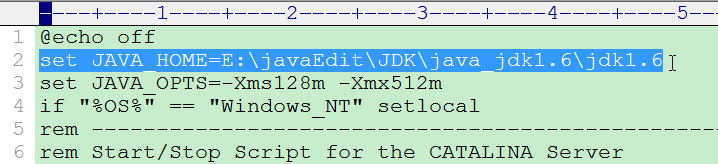
否则会对于双击bin下的startup.bat会出现的闪退问题。如果是tomcat6或者7版本,则不需要。
2.我把三个版本的tomcat都解压到E:Tomcat目录下,如下图:
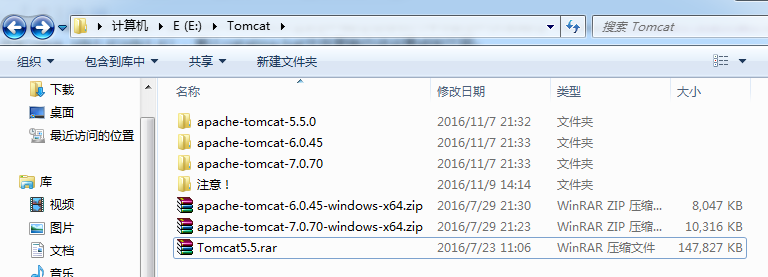
3.假设你的电脑已经配好了jdk 的环境(没有的话,看jdk(多版本)安装注意!)。接下来要配置tomcat 的系统环境变量(我配置tomcat-7.0.70就好了),到计算机→属性→高级系统设置→高级→环境变量 :
<Connector connectionTimeout="20000" port="80" protocol="HTTP/1.1" redirectPort="8443"/>
<!-- A "Connector" using the shared thread pool-->
<!--
<Connector executor="tomcatThreadPool"
port="8080" protocol="HTTP/1.1"
connectionTimeout="20000"
redirectPort="8443" />
-->
5.好了,现在可以启动tomcat,双击bin目录下的startup.bat了。如果控制台显示启动成功用了多少秒,而且没有报错信息(上面的error信息)就说明已经成功或者成功了一大半了。
然后,在不关闭控制台的情况下,通过电脑浏览器访问 localhost ,一般就可以显示tomcat的欢迎界面了,如果还不可以,首先我们坚持是不是80端口被占用了。可以通过下面的步骤检查:
5.1 dos窗口输入netstat -ano 命令
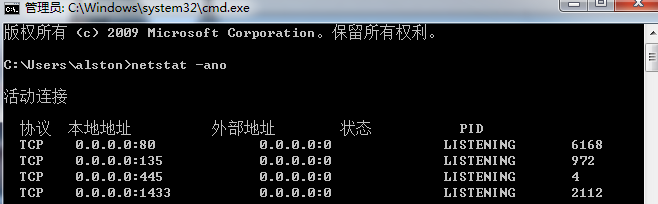
可以查到占用80端口的进程PID为6168,然后在任务管理器设置显示进程的PID,
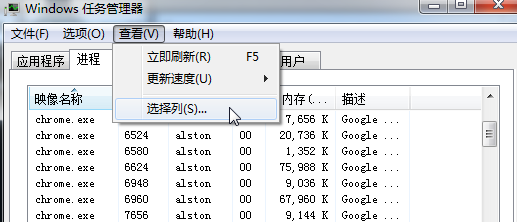
然后结束掉这个进程就可以了。
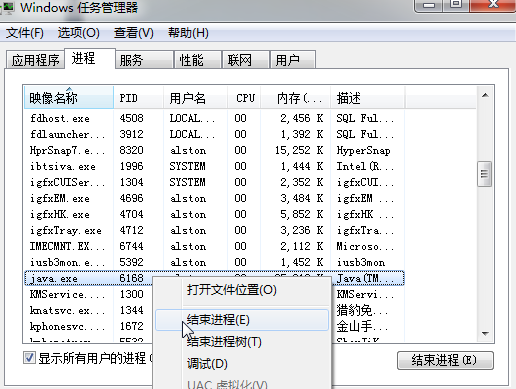
最后说明:我的tomcat其实没被占用端口,因为pid为6168就是tomcat自己的进程在占用80端口。
我的欢迎界面为空白页的原因在于“apache-tomcat-7.0.70webapps下的ROOT文件夹被我删了”(这个文件夹是放欢迎界面的,因为我用的tomcat是重装系统的,不是新解压的),然后自己新建了ROOT文件夹,写了一个hello.html放到里边,
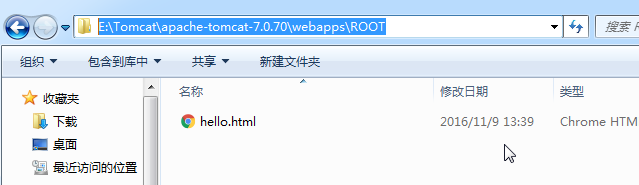
启动tomcat后在浏览器输入localhosthello.html就可以看到自己写的欢迎界面了。
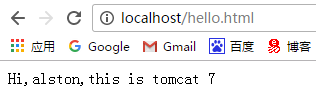
hello.html的代码为:
<!doctype html>
<html lang="en">
<head>
<meta charset="UTF-8">
<meta name="Generator" content="EditPlus®">
<meta name="Author" content="">
<meta name="Keywords" content="">
<meta name="Description" content="">
<title>Document</title>
</head>
<body>
Hi,alston,this is tomcat 7
</body>
</html>
6.将tomcat导入eclipse:
打开eclipse,选择windows -> preference -> server -> runtime Environments
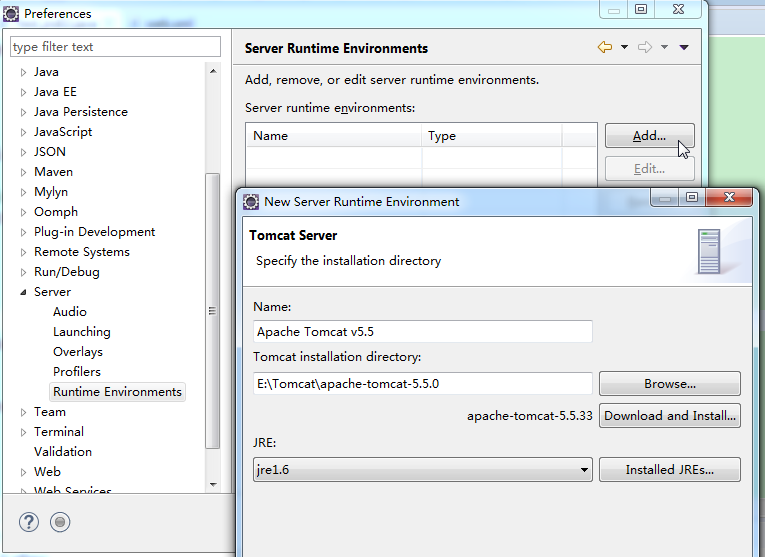
把全部版本的tomcat都添加上去
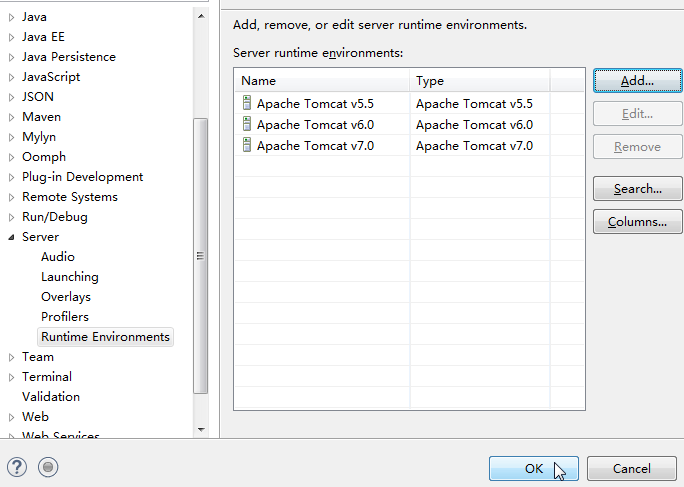
7.查看tomcat版本
命令命令提示符中输入"catalina version" 或者“version”。便可以查到当前的版本号。